Etichettatura di entità BIM
Utilizzare il comando EtichettaBIM per etichettare le entità BIM in un disegno BIM al fine di fornire informazioni dettagliate.
Il software fornisce una Libreria di etichette che contiene un set di etichette predefinite per ciascuna categoria di entità BIM. Inoltre, è possibile definire etichette personalizzate da utilizzare per visualizzare ulteriori proprietà delle entità BIM.
Le etichette rimangono associate alle entità BIM e si aggiornano automaticamente quando si modifica il modello BIM.
La finestra di comando permette di:
- Etichettare una o più entità BIM specificate
- Etichettare entità BIM per categoria
Ulteriori strumenti specializzati consentono di etichettare le seguenti entità BIM singolarmente o tutte contemporaneamente:
Gli strumenti specializzati per la creazione delle etichette sono raggruppati in una finestra a comparsa sul riquadro Annota nella scheda della barra multifunzione BIM.
Per etichettare le entità BIM specificate:
Nota: Prima di iniziare, assicurarsi che il blocco che si desidera utilizzare come etichetta sia presente.
- Isolare il disegno BIM in cui si desidera etichettare le entità BIM.
- Procedere in uno dei modi seguenti:
- Sulla barra multifunzione, fare clic su BIM > Annota > Inserisci etichetta.
- Nel menu, fare clic su BIM > Etichetta > Inserisci etichetta.
- Digitare EtichettaBIM.
- Digitare il nome di una definizione di blocco e premere Invio.
Nota: Il comando utilizza il blocco specificato per etichettare tutte le entità BIM indicate, indipendentemente dal tipo.
- Nell'area grafica, specificare le entità BIM da etichettare e premere Invio.
Tutti le entità BIM specificate vengono etichettate.
Per etichettare entità BIM per categoria:
- Isolare il disegno BIM in cui si desidera etichettare le entità BIM.
- Procedere in uno dei modi seguenti:
- Sulla barra multifunzione, fare clic su BIM > Annota > Inserisci etichetta.
- Nel menu, fare clic su BIM > Etichetta > Inserisci etichetta.
- Digitare EtichettaBIM.
- Specificare una definizione di blocco.
- Specificare l'opzione Categoria.
- Specificare la categoria di entità BIM da etichettare:
- Specificare, sull'area grafica, un set di entità BIM.
Vengono etichettate solo le entità BIM della categoria specificata.
Nota: se non è stata specificata la categoria, il comando utilizzerà la stessa etichetta per tutte le entità BIM della selezione.
Etichettatura delle entità di finestra
Utilizzare le etichette di finestra per numerare le entità di finestra all'interno del file .dwg.
È possibile etichettare tutte le entità di finestra dal disegno BIM o un set di entità di finestra specificate. Il gruppo di selezione può includere varie entità BIM. Solo le entità di finestra saranno etichettate.
Per etichettare le finestre specificate:
Nota: Prima di iniziare, assicurarsi che il blocco che si desidera utilizzare come etichetta sia presente.
- Isolare il disegno BIM in cui si desidera etichettare le entità BIM.
- Facoltativamente, specificare un'etichetta predefinita per le entità di finestra:
- Nella tavolozza Libreria di etichette BIM, fare clic con il pulsante destro del mouse su un'etichetta dalla categoria Finestre e selezionare Imposta come predefinita per le finestre.
- Procedere in uno dei modi seguenti:
- Sulla barra multifunzione, fare clic su BIM > Annota > Etichetta finestre.
- Nel menu, fare clic su BIM > Etichetta > Etichetta finestre.
- Digitare EtichettaBIM.
- Se non è stata specificata un'etichetta predefinita, specificare la definizione di blocco.
- Nell'area grafica, specificare le finestre da etichettare e premere Invio.
Nota: il gruppo di selezione può includere qualsiasi entità BIM. Solo le entità di finestra saranno etichettate.
Per aggiungere etichette a tutte le finestre in un disegno BIM:
Nota: Prima di iniziare, assicurarsi che il blocco che si desidera utilizzare come etichetta sia presente.
- Isolare il disegno BIM in cui si desidera etichettare le entità BIM.
- Facoltativamente, specificare un'etichetta predefinita per le entità di finestra:
- Nella tavolozza Libreria di etichette BIM, fare clic con il pulsante destro del mouse su un'etichetta dalla categoria Finestre e selezionare Imposta come predefinita per le finestre.
- Procedere in uno dei modi seguenti:
- Sulla barra multifunzione, fare clic su BIM > Annota > Etichetta tutte le finestre.
- Nel menu, fare clic su BIM > Etichetta > Etichetta tutte le finestre.
- Se non è stata specificata un'etichetta predefinita, specificare la definizione di blocco.
Tutte le entità di finestra del disegno vengono etichettate.
Etichettatura delle entità di porta
Utilizzare le etichette di porta per numerare le entità di porta all'interno del file .dwg.
È possibile etichettare tutte le entità di porta dal disegno BIM o da un set di entità di porta specificate. Il gruppo di selezione può includere varie entità BIM. Solo le entità di porta saranno etichettate.
Per etichettare le porte specificate:
Nota: Prima di iniziare, assicurarsi che il blocco che si desidera utilizzare come etichetta sia presente.
- Isolare il disegno BIM in cui si desidera etichettare le entità BIM.
- Facoltativamente, specificare un'etichetta predefinita per le entità di porta:
- Nella tavolozza Libreria di etichette BIM, fare clic con il pulsante destro del mouse su un'etichetta dalla categoria Porte e selezionare Imposta come predefinita per le porte.
- Procedere in uno dei modi seguenti:
- Sulla barra multifunzione, fare clic su BIM > Annota > Etichetta porte.
- Nel menu, fare clic su BIM > Etichetta > Etichetta porte.
- Se non è stata specificata un'etichetta predefinita, specificare la definizione di blocco.
- Nell'area grafica, specificare le entità di porta da etichettare e premere Invio.
Nota: Il gruppo di selezione può includere varie entità BIM. Solo le entità di porta saranno etichettate.
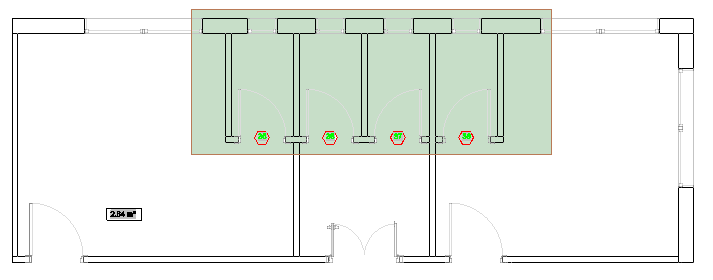
Per aggiungere etichette a tutte le porte in un disegno BIM:
Nota: Prima di iniziare, assicurarsi che il blocco che si desidera utilizzare come etichetta sia presente.
- Isolare il disegno BIM in cui si desidera etichettare le entità BIM.
- Facoltativamente, specificare un'etichetta predefinita per le entità di porta:
- Nella tavolozza Libreria di etichette BIM, fare clic con il pulsante destro del mouse su un'etichetta dalla categoria Porte e selezionare Imposta come predefinita per le porte.
- Procedere in uno dei modi seguenti:
- Sulla barra multifunzione, fare clic su BIM > Annota > Etichetta tutte le porte.
- Nel menu, fare clic su BIM > Etichetta > Etichetta tutte le porte.
- Digitare EtichettaBIM e specificare la categoria Porte.
- Se non è stata specificata un'etichetta predefinita, specificare la definizione di blocco.
tutte le entità di porta dal disegno vengono etichettate.
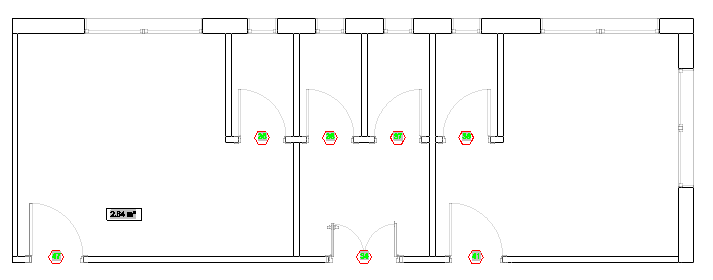
Comando: EtichettaBIM
Barra multifunzione: BIM > Annota > Inserisci etichetta